
ಇದು ಸಾಮಾನ್ಯವಾಗಿ ಪ್ರಪಂಚದಾದ್ಯಂತ ಲಕ್ಷಾಂತರ ಫೋನ್ಗಳಲ್ಲಿ ಸ್ಥಾಪಿಸಲಾದ ಅಪ್ಲಿಕೇಶನ್ ಆಗಿದೆ, ಇದನ್ನು ನಮ್ಮ ನಿಕಟ ಸಂಪರ್ಕಗಳೊಂದಿಗೆ ಸಂಪರ್ಕದಲ್ಲಿರಲು ಸಹ ಬಳಸಲಾಗುತ್ತದೆ. WhatsApp ಪರಿಪೂರ್ಣ ಸಂವಹನ ಸಾಧನವಾಗುತ್ತದೆ ಆ ವ್ಯಕ್ತಿಯ ಬಗ್ಗೆ ತಿಳಿದುಕೊಳ್ಳಲು, ಅದು ಕುಟುಂಬ, ಸ್ನೇಹಿತ ಅಥವಾ ನೀವು ಇತ್ತೀಚೆಗೆ ಭೇಟಿಯಾದ ಯಾರಾದರೂ.
ಸಮಯದಲ್ಲಿ WhatsApp ಖಾತೆಯನ್ನು ರಚಿಸಿ ನಾವು ಕೆಲವು ಮೂಲಭೂತ ಹಂತಗಳನ್ನು ಅನುಸರಿಸಬೇಕು, ಉದಾಹರಣೆಗೆ ಫೋನ್ ಸಂಖ್ಯೆಯನ್ನು ನಮೂದಿಸುವುದು, ಪರಿಶೀಲನಾ ಸಂದೇಶವನ್ನು ಸ್ವೀಕರಿಸಲು ಕಾಯುವುದು ಮತ್ತು ಅಪ್ಲಿಕೇಶನ್ ಪ್ರಾರಂಭವಾಗುವವರೆಗೆ ಕಾಯುವುದು ಸೇರಿದಂತೆ. ನೀವು ಖರೀದಿಸುವ ಮತ್ತು ಹಿಂದಿನದಕ್ಕೆ ಬದಲಾಯಿಸುವ ಹೊಸ ಸಾಧನದಲ್ಲಿ ಇದು ಅತ್ಯಗತ್ಯ.
ಈ ಟ್ಯುಟೋರಿಯಲ್ ನಲ್ಲಿ ನಾವು ವಿವರಿಸುತ್ತೇವೆ ಪರಿಶೀಲನೆ ಕೋಡ್ ಇಲ್ಲದೆ ನಿಮ್ಮ WhatsApp ಖಾತೆಯನ್ನು ಮರುಪಡೆಯುವುದು ಹೇಗೆ, ನೀವು ಮತ್ತೆ ಸಕ್ರಿಯವಾಗಿರಲು ಬಯಸಿದರೆ ಈ ಎಲ್ಲಾ ಹಂತ ಹಂತವಾಗಿ. ಇದು ಸರಳವಾದ ಮಾರ್ಗವಾಗಿದೆ, ಇದು ನಿಮಗೆ ಸ್ವಲ್ಪ ಸಮಯ ತೆಗೆದುಕೊಳ್ಳುತ್ತದೆ ಮತ್ತು ನೀವು ಮತ್ತೆ ಖಾತೆಯನ್ನು ಪ್ರಾರಂಭಿಸಿದ ನಂತರ ನಿಮ್ಮ ಸಂಪರ್ಕಗಳೊಂದಿಗೆ ಮಾತನಾಡಲು ನಿಮಗೆ ಸಾಧ್ಯವಾಗುತ್ತದೆ.
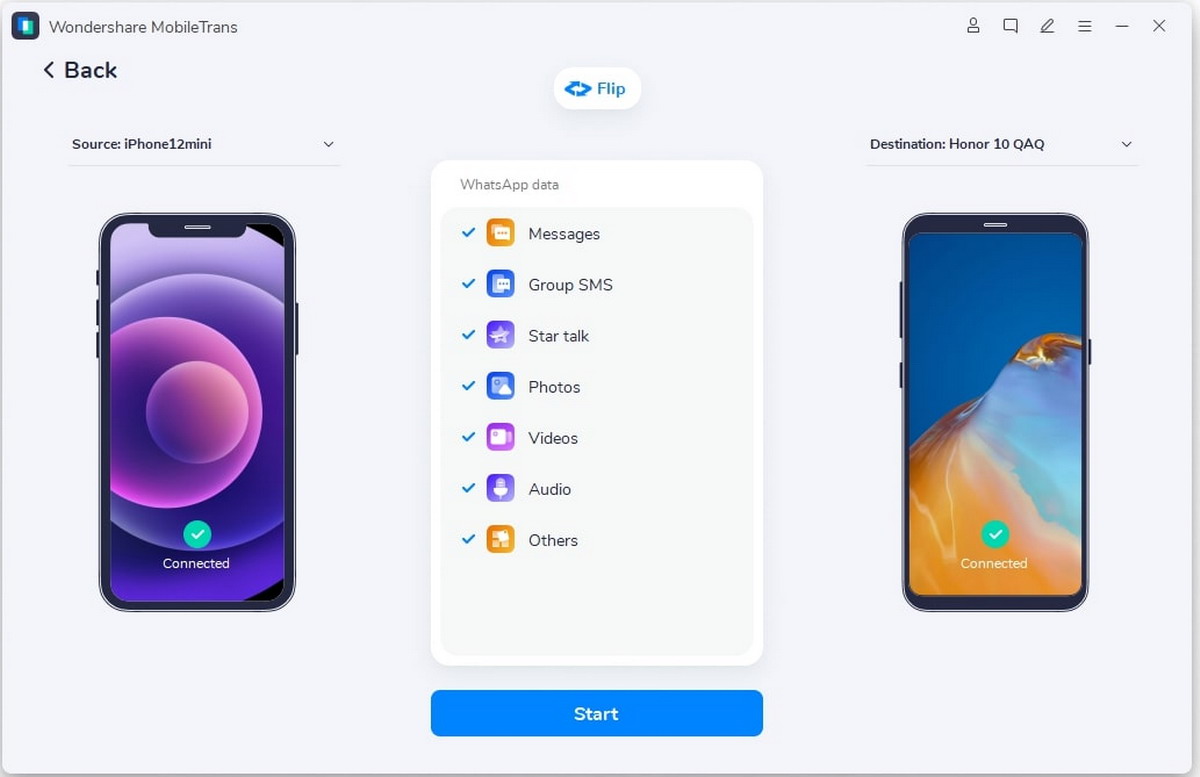
ಮೊದಲನೆಯದಾಗಿ, ಬ್ಯಾಕಪ್ ಅನ್ನು ಡೌನ್ಲೋಡ್ ಮಾಡಿ
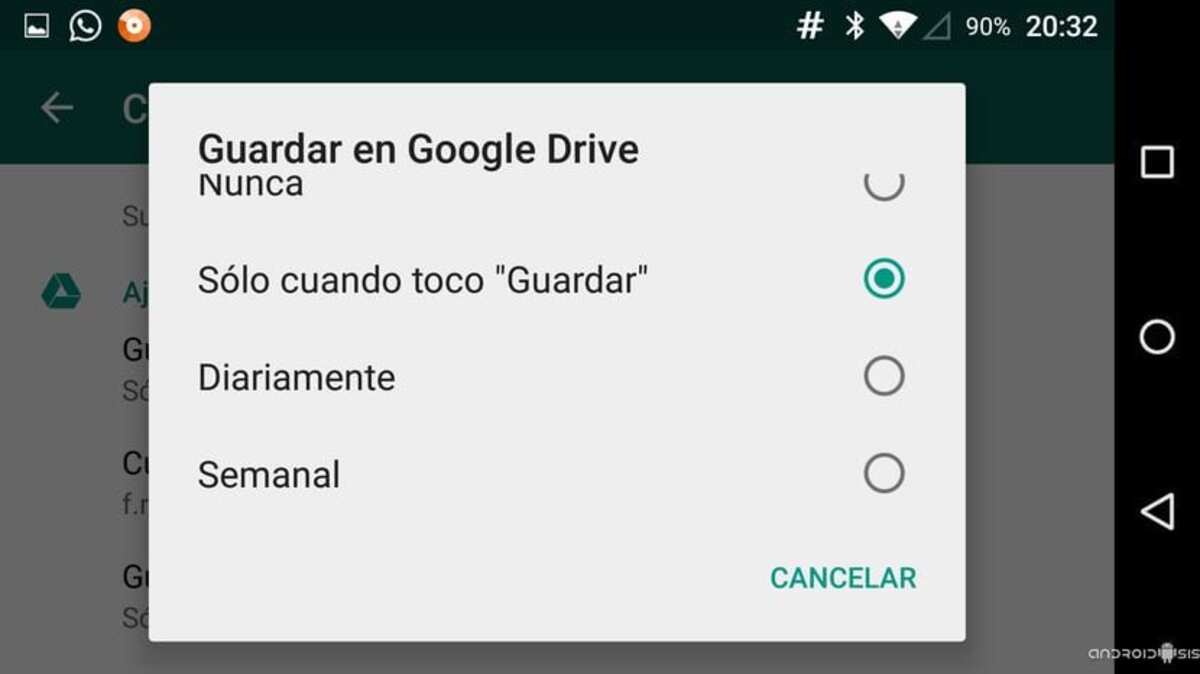
WhatsApp ಅನ್ನು ಬಳಸುವ ಪ್ರತಿಯೊಬ್ಬ ಗ್ರಾಹಕರು ಸಾಮಾನ್ಯವಾಗಿ ಹೇಗೆ ನೋಡುತ್ತಾರೆ ಅಪ್ಲಿಕೇಶನ್ ಬ್ಯಾಕಪ್ ಮಾಡುತ್ತದೆ ಆರ್ಕೈವ್ಗಳಿಂದ ಬೆಳಿಗ್ಗೆ ಒಂದು ನಿರ್ದಿಷ್ಟ ಗಂಟೆಗೆ, ಸುಮಾರು 2 ಅಥವಾ 3 ಗಂಟೆಗೆ. ಈ ಬ್ಯಾಕ್ಅಪ್ ಅದನ್ನು ಸ್ವಯಂಚಾಲಿತವಾಗಿ ಮಾಡುತ್ತದೆ, ಆದರೂ ನೀವು ಬಯಸಿದಲ್ಲಿ ಸಂಪೂರ್ಣ ಒಂದನ್ನು ಮಾಡಲು ನೀವು ಅದನ್ನು ನಿಮ್ಮ ಕೈಯಲ್ಲಿ ತೆಗೆದುಕೊಳ್ಳಬಹುದು ಎಂಬುದು ನಿಜ.
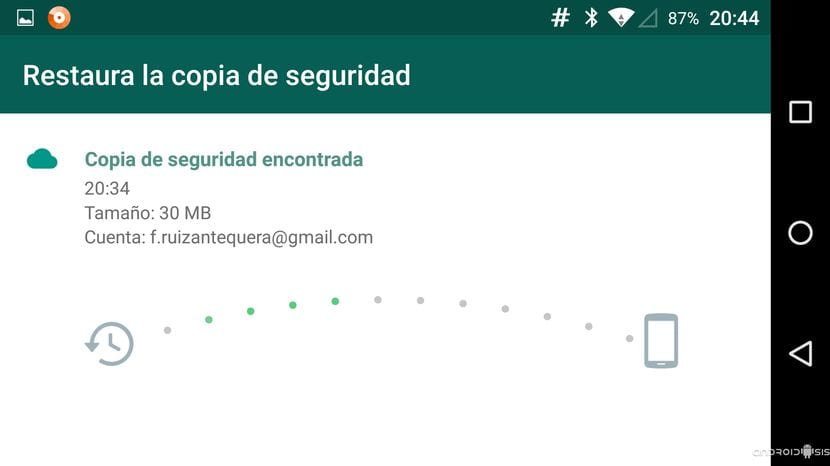
ನಿಮ್ಮ ಸಾಧನದಲ್ಲಿ ನೀವು WhatsApp ಖಾತೆಯನ್ನು ಮರುಪಡೆಯಲು ಹೋದರೆ, ಉತ್ತಮವಾದ ವಿಷಯವೆಂದರೆ ನೀವು ಕೊನೆಯ ನಕಲನ್ನು ಲೋಡ್ ಮಾಡುತ್ತೀರಿ, ಅದರಲ್ಲಿ ನಿಮ್ಮ ಎಲ್ಲಾ ಸಂಪರ್ಕಗಳ ಸಂದೇಶಗಳನ್ನು ನೀವು ಖಂಡಿತವಾಗಿ ನೋಡುತ್ತೀರಿ. ಸೆಷನ್ ಪ್ರಾರಂಭವಾದ ನಂತರ ಬ್ಯಾಕಪ್ಗಳನ್ನು ಲೋಡ್ ಮಾಡಲಾಗುತ್ತದೆ, ಆದ್ದರಿಂದ ನೀವು ಅಪ್ಲಿಕೇಶನ್ಗೆ ಹೋಗಿ ಅದನ್ನು ಸೆಟ್ಟಿಂಗ್ಗಳಿಂದ ಲೋಡ್ ಮಾಡಬೇಕಾಗುತ್ತದೆ.
ಮರುಪಡೆಯುವಿಕೆ ಕೆಲವು ನಿಮಿಷಗಳನ್ನು ತೆಗೆದುಕೊಳ್ಳುತ್ತದೆ, ಮತ್ತು ನಿಮಗೆ ಪರಿಶೀಲನಾ ಕೋಡ್ ಅಗತ್ಯವಿಲ್ಲ, ಏಕೆಂದರೆ ಅದನ್ನು ಪ್ರವೇಶಿಸಲು ಸಾಧ್ಯವಾಗುವ ಇನ್ನೊಂದು ವಿಧಾನವಿದೆ. ಮತ್ತೊಂದೆಡೆ, ನೀವು ಅಪ್ಲಿಕೇಶನ್ನೊಳಗೆ ಒಮ್ಮೆ ನೀವು ಕೆಲವು ವಿಷಯಗಳನ್ನು ಮಾರ್ಪಡಿಸಬೇಕು ಎಂದು ನೋಡುತ್ತೀರಿ, ಹೆಸರು ಮತ್ತು ಪೂರ್ವನಿರ್ಧರಿತ ಸಂದೇಶವನ್ನು ಒಳಗೊಂಡಂತೆ. ನಕಲನ್ನು ಸಾಮಾನ್ಯವಾಗಿ ಡ್ರೈವ್ನಲ್ಲಿ ಉಳಿಸಲಾಗುತ್ತದೆ (ಮೇಲ್ ಮೂಲಕ).
ಪರಿಶೀಲನೆ ಕೋಡ್ ಇಲ್ಲದೆ WhatsApp ಖಾತೆಯನ್ನು ಮರುಪಡೆಯುವುದು ಹೇಗೆ

ನಿಮ್ಮ ಮೊಬೈಲ್ ಫೋನ್ ಕಳೆದುಕೊಳ್ಳುವುದು ಅಥವಾ ನಿಮ್ಮ ಸ್ಮಾರ್ಟ್ಫೋನ್ ಇಲ್ಲದಿರುವುದು ಪರಿಶೀಲನಾ ಕೋಡ್ ಅನ್ನು ಸ್ವೀಕರಿಸದೆಯೇ ನಿಮ್ಮ WhatsApp ಖಾತೆಯನ್ನು ಪುನಃ ತೆರೆಯಲು ನಿಮಗೆ ಸಾಧ್ಯವಾಗುತ್ತದೆ. ಸರಳ ಟ್ರಿಕ್ನಿಂದ ಇದು ಸಾಧ್ಯವಾಗಿದೆ, ವೈಫೈ ಅಥವಾ ಮೊಬೈಲ್ ಡೇಟಾ ಸಂಪರ್ಕವಿಲ್ಲದೆಯೇ, ಏರ್ಪ್ಲೇನ್ ಮೋಡ್ ಅನ್ನು ಸಕ್ರಿಯಗೊಳಿಸದೆ ಇದೆಲ್ಲವನ್ನೂ ಮಾಡಲಾಗುತ್ತದೆ.
ನೀವು ನಿರ್ದಿಷ್ಟವಾಗಿ ಫೋನ್ ಹೊಂದಿಲ್ಲದಿದ್ದರೂ ಸಹ, ಸಾಧನದಲ್ಲಿ ಅದನ್ನು ಮರುಪಡೆಯಲು ನಿಮಗೆ ಸಾಧ್ಯವಾಗುತ್ತದೆ, ಆದ್ದರಿಂದ ನೀವು ಒಳಗೆ ಇರುವಾಗ ಖಾತೆಗೆ ನೀವು ಪ್ರವೇಶವನ್ನು ಹೊಂದಿರುತ್ತೀರಿ. ಸ್ವೀಕರಿಸಿದ ಕೊನೆಯ ಸಂದೇಶಗಳನ್ನು ನೋಡಲು ಸಾಧ್ಯವಾಗುವುದು ಪ್ರಮುಖ ಹಂತವಾಗಿದೆ, ನೀವು ಕೊನೆಯ ಬ್ಯಾಕ್ಅಪ್ ಮರುಪಡೆಯುವಿಕೆ ಏನೆಂದು ಪ್ರಾರಂಭಿಸುವವರೆಗೆ.
ಪರಿಶೀಲನೆ ಕೋಡ್ ಇಲ್ಲದೆ WhatsApp ಖಾತೆಯನ್ನು ಮರುಪಡೆಯಲು ಹಂತಗಳು, ಈ ಕೆಳಕಂಡಂತೆ:
- ನೀವು ಖಾತೆಯನ್ನು ಮರುಪಡೆಯಲು ಬಯಸುವ ಫೋನ್ನಲ್ಲಿ WhatsApp ಅನ್ನು ಡೌನ್ಲೋಡ್ ಮಾಡಿ
- ಅಪ್ಲಿಕೇಶನ್ ಅಥವಾ ಇತರ ಅಪ್ಲಿಕೇಶನ್ಗಳೊಂದಿಗೆ ನೀವು ಮೊದಲು ಮಾಡಿದಂತೆ ಅಪ್ಲಿಕೇಶನ್ ಅನ್ನು ಸ್ಥಾಪಿಸಿ
- ಈಗ ನಿಮ್ಮ ಫೋನ್ನಲ್ಲಿ "ಏರ್ಪ್ಲೇನ್ ಮೋಡ್" ಅನ್ನು ಆನ್ ಮಾಡಿ, ಇದನ್ನು ಮಾಡಲು ನೀವು ತ್ವರಿತ ಸೆಟ್ಟಿಂಗ್ಗಳಿಂದ ಇದನ್ನು ಮಾಡಬಹುದು, ನೀವು ಇದನ್ನು "ಸೆಟ್ಟಿಂಗ್ಗಳು" ನಲ್ಲಿಯೂ ಮಾಡಬಹುದು, "ಮೊಬೈಲ್ ನೆಟ್ವರ್ಕ್ಗಳು" ನೋಡಿ ಮತ್ತು "ಏರ್ಪ್ಲೇನ್ ಮೋಡ್" ಆಯ್ಕೆಯನ್ನು ಸಕ್ರಿಯಗೊಳಿಸಿ
- ಏರ್ಪ್ಲೇನ್ ಮೋಡ್ ಅನ್ನು ತೆಗೆದುಹಾಕದೆಯೇ ವೈಫೈ ಸಂಪರ್ಕವನ್ನು ಸಕ್ರಿಯಗೊಳಿಸಿ
- WhatsApp ನಿಮ್ಮ ಫೋನ್ ಸಂಖ್ಯೆಯನ್ನು ಕೇಳುತ್ತದೆ, ಇದನ್ನು ಪೂರ್ಣವಾಗಿ ನಮೂದಿಸಿ
- ಏರ್ಪ್ಲೇನ್ ಮೋಡ್ ಸಕ್ರಿಯವಾಗಿರುವ ಕಾರಣ ನೀವು ಯಾವುದೇ ಸಂದೇಶಗಳನ್ನು ಸ್ವೀಕರಿಸುವುದಿಲ್ಲ
- ಇದು ನಿಮ್ಮನ್ನು ಇಮೇಲ್ಗಾಗಿ ಕೇಳುತ್ತದೆ, ಇದು ಪರಿಶೀಲನಾ ಕೋಡ್ಗೆ ಪರ್ಯಾಯವಾಗಿದೆ, ಈಗ ಇಮೇಲ್ ಬರೆಯಿರಿ ಮತ್ತು "ಕಳುಹಿಸು" ಕ್ಲಿಕ್ ಮಾಡಿ, ಈಗ "ರದ್ದುಮಾಡು" ಕ್ಲಿಕ್ ಮಾಡಿ
- ಇದು ನಿಮಗೆ ಕೋಡ್ ಅನ್ನು ಕಳುಹಿಸುತ್ತದೆ, ಇದನ್ನು ಸ್ಕ್ರೀನ್ ಪ್ರೆಸ್ ಮೂಲಕ ನಕಲಿಸಿ
- ಅಂತಿಮವಾಗಿ ಕೋಡ್ ನಮೂದಿಸಿ ಮತ್ತು WhatsApp ತೆರೆಯಲು ನಿರೀಕ್ಷಿಸಿ ಅಧಿಕೃತ ವಿಧಾನದೊಂದಿಗೆ ನೀವು ಮಾಡುವಂತೆ ಪರಿಶೀಲನಾ ಕೋಡ್ನೊಂದಿಗೆ ಮಾಡದೆಯೇ
ಫೋನ್ಗೆ ಸಂಬಂಧಿಸಿದ ಇಮೇಲ್ ಅನ್ನು ಬಳಸಿ

ನೀವು ಡೀಫಾಲ್ಟ್ ಇಮೇಲ್ ಅನ್ನು ಹಾಕಬಹುದು, ಈ ಡೇಟಾವನ್ನು ನಮೂದಿಸುವಾಗ ಅದನ್ನು ರದ್ದುಗೊಳಿಸಲಾಗುತ್ತದೆ ಮತ್ತು ಸಂಬಂಧಿತ ಸಂಖ್ಯೆಯೊಂದಿಗೆ ನಿಮ್ಮ ಖಾತೆಯನ್ನು ನೀವು ಮರುಪಡೆಯುವುದು ಒಳ್ಳೆಯದು. ಆ ಸಂಖ್ಯೆಯನ್ನು ಹೊಂದಿರುವ ವ್ಯಕ್ತಿಯು ಇದನ್ನು ಮಾಡಬೇಕು, ಇದು ಮೋಸದ ಬಳಕೆಯಿಂದಾಗಿ ಆಗಿದ್ದರೆ, ಯಾರಾದರೂ ನಿಮ್ಮ ಖಾತೆಯನ್ನು ಹ್ಯಾಕ್ ಮಾಡಲು ಪ್ರಯತ್ನಿಸುತ್ತಿದ್ದರೆ ನೀವು ವರದಿ ಮಾಡಬಹುದು.
ನಾವು WhatsApp ಅನ್ನು ಬಳಸಿದಾಗಲೆಲ್ಲಾ, ನೀವು ನಿಮ್ಮ ಮೊಬೈಲ್ನ ಅಂಕಿಗಳೊಂದಿಗೆ ಸಂಬಂಧ ಹೊಂದುತ್ತೀರಿ ಮತ್ತು ಇಮೇಲ್ನೊಂದಿಗೆ ಅಲ್ಲ, ಅದಕ್ಕಾಗಿಯೇ ನೀವು ಹಾಕಿದ ಒಂದನ್ನು 30 ಸೆಕೆಂಡುಗಳ ನಂತರ ಅಪ್ಲಿಕೇಶನ್ನಲ್ಲಿ ರದ್ದುಗೊಳಿಸಬೇಕು. ಇದರ ಹೊರತಾಗಿಯೂ, ನಿಮ್ಮದನ್ನು ಹಾಕಲು ಪ್ರಯತ್ನಿಸಿ, ಅದು Gmail ಆಗಿದ್ದರೆ ಅದು ಅದೇ ಮೌಲ್ಯದ್ದಾಗಿದೆ ಈ ಹಿಂದೆ Hotmail ಎಂದು ಕರೆಯಲ್ಪಡುವ Outlook ನಲ್ಲಿ ಏನಾಗುತ್ತದೆ. ನೀವು ಇನ್ನೊಂದು ಉಪಡೊಮೇನ್ ಹೊಂದಿದ್ದರೆ, ತಾತ್ಕಾಲಿಕ ಇಮೇಲ್ ಸೇರಿದಂತೆ ಈ ಎರಡರಲ್ಲಿ ಒಂದನ್ನು ನಮೂದಿಸಿದಂತೆಯೇ ಅದು ಮೌಲ್ಯಯುತವಾಗಿರುತ್ತದೆ.

ನೀವು ಇಮೇಲ್ ಅನ್ನು ಬಳಸಲು ಹೋಗುತ್ತಿಲ್ಲವಾದರೂ, ಮೋಸ ಮಾಡಲು ಇದು ಉತ್ತಮ ಮಾರ್ಗವಾಗಿದೆ ಮತ್ತು ಪರಿಶೀಲನಾ ಕೋಡ್ ಅನ್ನು ಸ್ವೀಕರಿಸದೆಯೇ WhatsApp ಖಾತೆಯನ್ನು ಮರುಪಡೆಯಲು ನಿರ್ವಹಿಸಿ. ನಿರ್ದಿಷ್ಟ ಜನರೊಂದಿಗೆ ಬರೆಯುವ ಸಂಖ್ಯೆ ಮತ್ತು ಸಾಧ್ಯತೆ ಎರಡನ್ನೂ ಮರುಪಡೆಯಲು ನೀವು ಬಯಸಿದಲ್ಲಿ ಇದು ಸಾಮಾನ್ಯವಾಗಿ ಮಾನ್ಯವಾಗಿರುತ್ತದೆ.
ವಾಟ್ಸಾಪ್ ಯಾವುದೇ ಫೋನ್ನಲ್ಲಿ ಹೆಚ್ಚು ಬಳಸಲ್ಪಡುವ ಅಪ್ಲಿಕೇಶನ್ ಆಗಿದೆ, ಇತರ ಅಪ್ಲಿಕೇಶನ್ಗಳ ಪೈಕಿ ಫೇಸ್ಬುಕ್, ಟ್ವಿಟರ್, ಟೆಲಿಗ್ರಾಮ್ಗಿಂತ ಮುಂದಿದೆ. ಈ ಸಂದರ್ಭದಲ್ಲಿ, ಒಮ್ಮೆ ನೀವು ಸೆಶನ್ ಅನ್ನು ತೆರೆದಾಗ ನೀವು ಖಾತೆಯನ್ನು ಬಳಸುತ್ತೀರಿ ನೀವು ಇನ್ನೊಂದು ಇಂಟಿಗ್ರೇಟೆಡ್ ಸಿಮ್ ಹೊಂದಿದ್ದರೂ ಸಹ ನೀವು ಸಾಮಾನ್ಯವಾಗಿ ಮಾಡಿದಂತೆ.
ಇದು ಕೆಲವೊಮ್ಮೆ ವಿಫಲಗೊಳ್ಳುತ್ತದೆ

ಕೆಲಸ ಮಾಡುವ ವಿಧಾನವಾಗಿದ್ದರೂ, ಕೆಲವೊಮ್ಮೆ ಇದು ಸಾಮಾನ್ಯವಾಗಿ ವಿಫಲಗೊಳ್ಳುತ್ತದೆ, ಮುಖ್ಯವಾದ ವಿಷಯವೆಂದರೆ ನೀವು ಎಷ್ಟು ಬಾರಿ ಬೇಕಾದರೂ ಪ್ರಯತ್ನಿಸಬಹುದು ಮತ್ತು WhatsApp ಖಾತೆಯನ್ನು ಸಾಧ್ಯವಾಗಿಸಬಹುದು. ನೀವು ಏರ್ಪ್ಲೇನ್ ಮೋಡ್ ಅನ್ನು ನಮೂದಿಸುವ ಅಗತ್ಯವಿದೆ ಮತ್ತು ನಂತರ ವೈಫೈ ಆಯ್ಕೆಯನ್ನು ಮಾತ್ರ ಸಕ್ರಿಯಗೊಳಿಸಬೇಕು, ಮೊಬೈಲ್ ಡೇಟಾ ಸಂಪರ್ಕವಿಲ್ಲ.

ನೀವು ಏರ್ಪ್ಲೇನ್ ಮೋಡ್ನಲ್ಲಿ ವೈಫೈ ಅನ್ನು ಸಕ್ರಿಯಗೊಳಿಸಿದಾಗ, ಅದನ್ನು ಈ ಮೋಡ್ನಿಂದ ತೆಗೆದುಹಾಕಲಾಗುವುದಿಲ್ಲ ಎಂಬುದನ್ನು ನೆನಪಿನಲ್ಲಿಡಿ, ಆದರೆ ಕೆಲವೊಮ್ಮೆ ಸಂಪರ್ಕವು ಕಾರ್ಯನಿರ್ವಹಿಸುವುದಿಲ್ಲ ಅಥವಾ ಮೋಡ್ ನಮಗೆ ಬೇಕಾದ ಒಂದಲ್ಲ ಎಂದು ಸಂಭವಿಸುತ್ತದೆ ಎಂಬುದು ನಿಜ. ಮತ್ತೊಂದೆಡೆ ಸೂಕ್ತವಾದ ವಿಷಯವೆಂದರೆ ಇದು ನಿಮಗೆ ಕೆಲಸ ಮಾಡುವವರೆಗೆ ನೀವು ಅದನ್ನು ಪುನರಾವರ್ತಿಸುತ್ತೀರಿ ಮತ್ತು ಔಪಚಾರಿಕವಾಗಿ ನಿಮ್ಮ ಖಾತೆಯನ್ನು ಮರುಪಡೆಯಿರಿ.
ಹಲವಾರು ಬಾರಿ ಪ್ರಯತ್ನಿಸಿದ ನಂತರ ನೋಡಿದೆ ಎಂದು ಹೇಳುವವರೂ ಇದ್ದಾರೆ ಅದು ಅವರಿಗೆ ಕೆಲಸ ಮಾಡಿದೆ, ಅವರು ತಮ್ಮ WhatsApp ಖಾತೆಗಳನ್ನು ಮರುಪಡೆಯಲು ಸಮರ್ಥರಾಗಿದ್ದಾರೆ. ನೀವು ಸೆಶನ್ ಅನ್ನು ತೆರೆದಿದ್ದರೆ, ನೀವು WhatsApp ವೆಬ್ ಸೆಶನ್ ಅನ್ನು ತೆರೆಯದ ಹೊರತು, ಒಂದೇ ಸಮಯದಲ್ಲಿ ಎರಡು ಸಾಧನಗಳಲ್ಲಿ ಸಕ್ರಿಯವಾಗಿರಲು ಸಾಧ್ಯವಿಲ್ಲದ ಕಾರಣ ಸೆಷನ್ ಅನ್ನು ಇತರ ಫೋನ್ನಲ್ಲಿ ಮುಚ್ಚಲಾಗುತ್ತದೆ.
